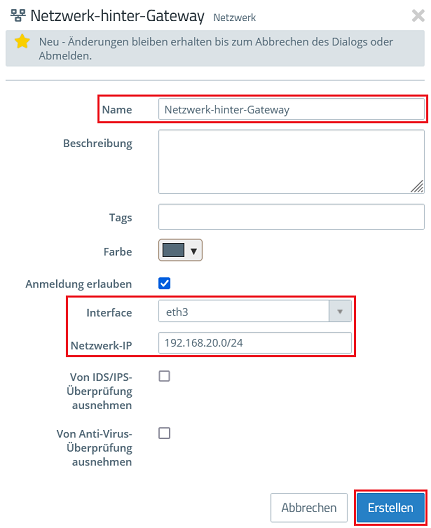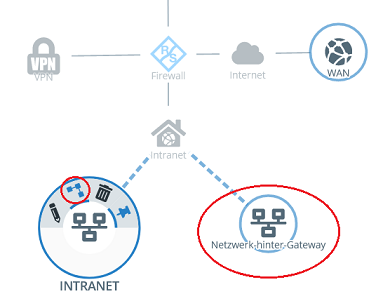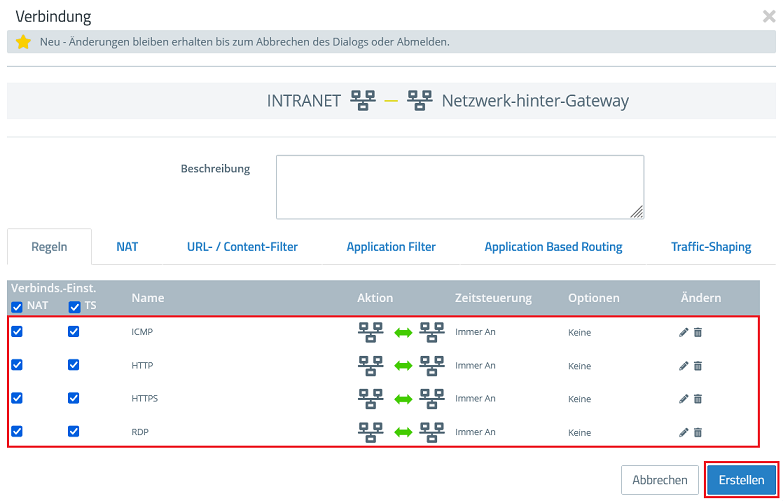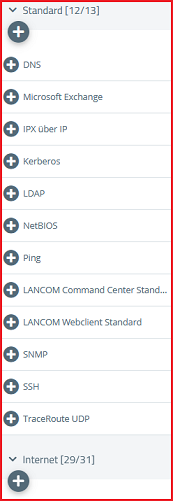...
- LCOS FX ab Version 10.7 (download aktuelle Version)
- LCOS ab Version 9.24 (download aktuelle Version)
- LANtools ab Version 9.24 (download aktuelle Version)
- Web-Browser zur Konfiguration der Unified Firewall
Es werden folgende Browser unterstützt:- Google Chrome
- Chromium
- Mozilla Firefox
Szenario:
- In Auf der Unified Firewall ist das Netzwerk 192.168.1.0/24 konfiguriert.
- Auf einem Router ist das Netzwerk 192.168.20.0/24 konfiguriert.
- Auf der Unified Firewall und dem Router soll das Transfer-Netzwerk 192.168.99.0/24 eingerichtet und Routing zwischen den Netzwerken der Unified Firewall und des Routers konfiguriert werden.
...
1.1 Verbinden Sie sich mit der Unified Firewall, wechseln in das Menü Netzwerk → Verbindungen → Netzwerk-Verbindungen und klicken bei einem bisher nicht verwendeten Interface auf das "Stift-Symbol", um die Einstellungen zu bearbeiten (in diesem Beispiel wird eth3 verwendet).
| Info |
|---|
Soll die aktuell zugewiesene IP-Adresse des gewählten Interfaces (Standard-Einstellung für eth3 ist 192.168.3.254) für das Transfer-Netzwerk verwendet werden, können Sie die Schritte 1.1 -1.3. überspringen. |
1.2 Klicken Sie bei der hinterlegten IP-Adresse auf das "Stift-Symbol", um diese anzupassen.
...
1.3 Tragen Sie eine IP-Adresse aus einem bisher nicht verwendeten Netzwerk in CIDR-Schreibweise ein (Classless Inter Domain Routing), welches als Transfer-Netzwerk zwischen der Unified Firewall und dem separaten Router verwendet werden soll (in diesem Beispiel 192.168.99.254). Klicken Sie anschließend auf Speichern.
...
- Interface: Wählen Sie das in Schritt 1.1 ausgewählte Interface aus, welches sich in dem Transfer-Netzwerk befindet (in diesem Beispiel eth3).
- Ziel: Tragen Sie die Netzadresse des Zielnetzwerks, welches über den separaten Router erreicht werden soll, in CIDR-Schreibweise ein (in diesem Beispiel 192.168.20.0/24).
- Gateway: Tragen Sie die eine freie IP-Adresse des separaten Routers in aus dem Transfer-Netzwerk ein, welche der Router verwenden soll (in diesem Beispiel 192.168.99.253).
...
- Name: Vergeben Sie einen aussagekräftigen Namen (in diesem Beispiel Netzwerk-hinter-Gateway).
- Interface: Wählen Sie im Dropdown-Menü das Interface any aus. Dies ist erforderlich, da das Netzwerk nicht in der Unified Firewall konfiguriert ist, sondern in dem separaten Router, über welches das Transfer-Netzwerk angebunden ist (in diesem Beispiel eth3).
- Netzwerk-IP: Tragen Sie die Netzadresse des Zielnetzwerks, welches über den separaten Router erreicht werden soll, in CIDR-Schreibweise ein (in diesem Beispiel 192.168.20.0/24).
1.10 Klicken Sie auf dem Desktop auf das lokale Netzwerk-Objekt (in diesem Beispiel das INTRANET), wählen das Verbindungswerkzeug aus und klicken auf das in Schritt 1.9. erstellte Netzwerk-Objekt für das entfernte Netzwerk hinter dem Router.
1.11 Wählen Sie die für die Kommunikation erforderlichen Protokolle aus und fügen diese über die "Plus-Zeichen" hinzu. Klicken Sie anschließend auf Erstellen.
| Info |
|---|
Die Unified Firewall verwendet eine Deny-All Strategie. Die Kommunikation muss daher explizit erlaubt werden. |
1.12 Klicken Sie abschließend auf Aktivieren, damit die vorgenommenen Einstellungen übernommen werden.
...
2.1 Verbinden Sie sich per LANconfig mit dem Router, wechseln in das Menü Schnittstellen → LAN → Ethernet-Ports und wählen einen bisher nicht verwendeten Ethernet-Port aus (in diesem Beispiel ETH-4).
2.2 Wählen Sie bei im Dropdown-Menü bei Interface-Verwendung ein bisher nicht verwendetes logisches Interface aus (in diesem Beispiel LAN-2).
...
- Netzwerkname: Vergeben Sie einen aussagekräftigen Namen (in diesem Beispiel TRANSFER-NETZ).
- IP-Adresse: Tragen Sie die in Schritt 1.6 als Gateway zugewiesene IP-Adresse aus dem Transfer-Netzwerk ein (in diesem Beispiel 192.168.99.253).
- Netzmaske: Tragen Sie die zugehörige Subnetzmaske ein.
- Schnittstellen-Zuordnung: Wählen Sie im Dropdownmenü das in Schritt 2.2 ausgewählte logische Interface aus (in diesem Beispiel LAN-2).
...
2.12 Die Konfigurationsschritte auf dem LANCOM Router sind damit abgeschlossen. Schreiben Sie die Konfiguration in das gerät zurückGerät zurück.
| Info |
|---|
Die Firewall in LANCOM Routern verwendet eine implizite Allow-All Strategie. Die Kommunikation ist also erlaubt, bis diese unterbunden wird. |